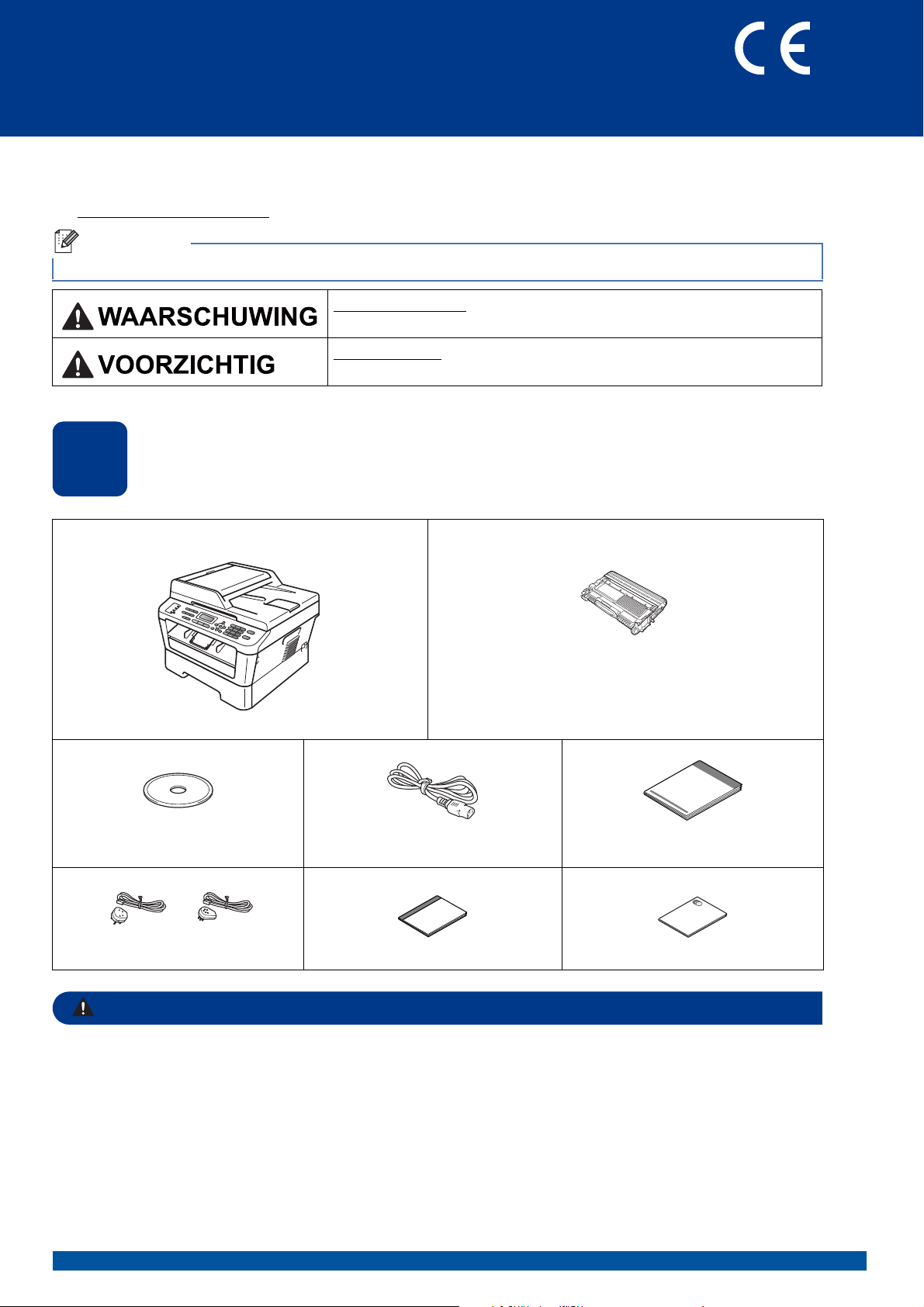
Installatiehandleiding
WAARSCHUWING
Opmerking
Hier beginnen
MFC-7360N
MFC-7460DN
Lees de folder Veiligheid en wetgeving voordat u de machine installeert. Vervolgens vindt u in deze
installatiehandleiding instructies voor het op correcte wijzen instellen en installeren van de printer.
Op http://solutions.brother.com/ kunt u de Installatiehandleiding in andere talen lezen.
Niet alle modellen zijn leverbaar in alle landen.
WAARSCHUWING
deze niet wordt voorkomen, kan resulteren in ernstig of fataal letsel.
VOORZICHTIG
niet wordt voorkomen, kan resulteren in enig letsel.
geeft een mogelijk gevaarlijke situatie aan die, als
geeft een mogelijk gevaarlijke situatie aan die, als deze
Haal de machine uit de verpakking en controleer de onderdelen
1
Drumeenheid en tonercartridge-assemblage
(reeds geïnstalleerd)
Installatie-cd-rom
Documentatie-cd-rom
(voor Nederland) (voor België)
Telefoonsnoer Beknopte gebruikershandleiding Folder over veiligheid en wetgeving
Bij de verpakking van de machine is gebruikgemaakt van plastic zakken. Plastic zakken zijn geen
speelgoed. Houd deze zakken uit de buurt van baby's en kinderen om verstikkingsgevaar te vermijden,
en verwijder deze in overeenstemming met de geldende regelgeving.
Stroomsnoer Installatiehandleiding
DUT/BEL-DUT Versie 0
1
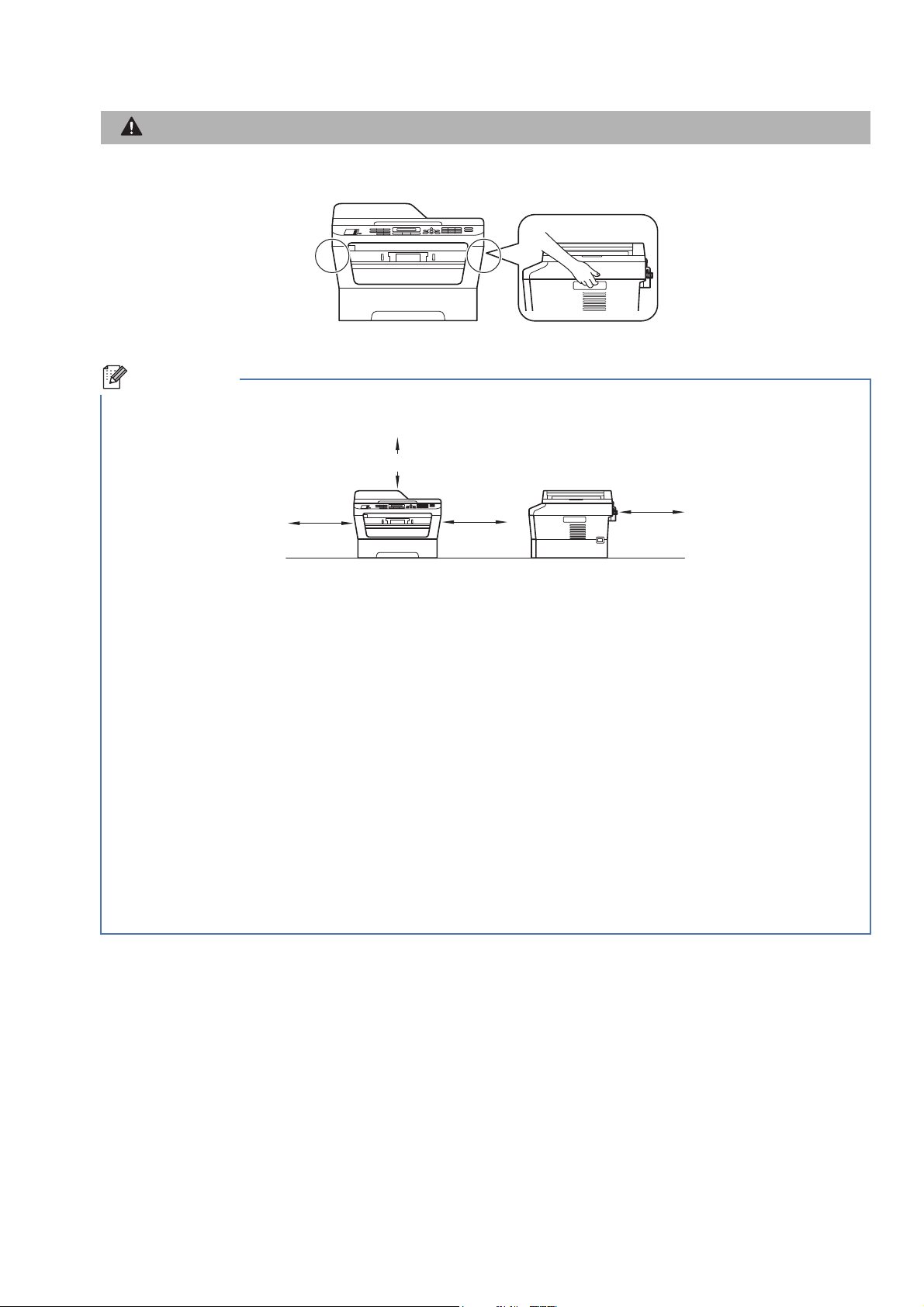
CAUTION
VOORZICHTIG
Wanneer u de machine verplaatst, houd hem dan vast bij de handgrepen onder de scanner. Pak het apparaat
Opmerking
bij het optillen NIET bij de bodem vast.
• Houd een minimale afstand rond de machine vrij, zoals aangegeven in de illustratie.
250 mm
100 mm 100 mm
• De meegeleverde onderdelen kunnen per land verschillen.
• We raden u aan om het originele verpakkingsmateriaal te bewaren voor het geval u de machine in de
toekomst wilt vervoeren.
• Als u de machine moet vervoeren, is het raadzaam om deze zorgvuldig te verpakken in de oorspronkelijke
verpakking om eventuele beschadiging te voorkomen. Zorg er bovendien voor dat de machine tijdens het
vervoer voldoende verzekerd is. In De machine inpakken en vervoeren in de uitgebreide
gebruikershandleiding leest u hoe u de machine weer inpakt.
• De interfacekabel is geen standaardaccessoire. Koop de juiste interfacekabel voor de interface die u wilt
gebruiken (USB of netwerk).
USB-kabel
• Wij raden u aan een USB 2.0-kabel (type A/B) te gebruiken die niet langer is dan 2 meter.
• Sluit de interfacekabel nu nog NIET aan. De interfacekabel wordt pas aangesloten tijdens het installeren van
MFL-Pro.
Netwerkkabel
Gebruik een Straight-Through Categorie 5 (of hoger) twisted-pair kabel voor 10BASE-T of 100BASE-TX Fast
Ethernetnetwerken.
90 mm
2
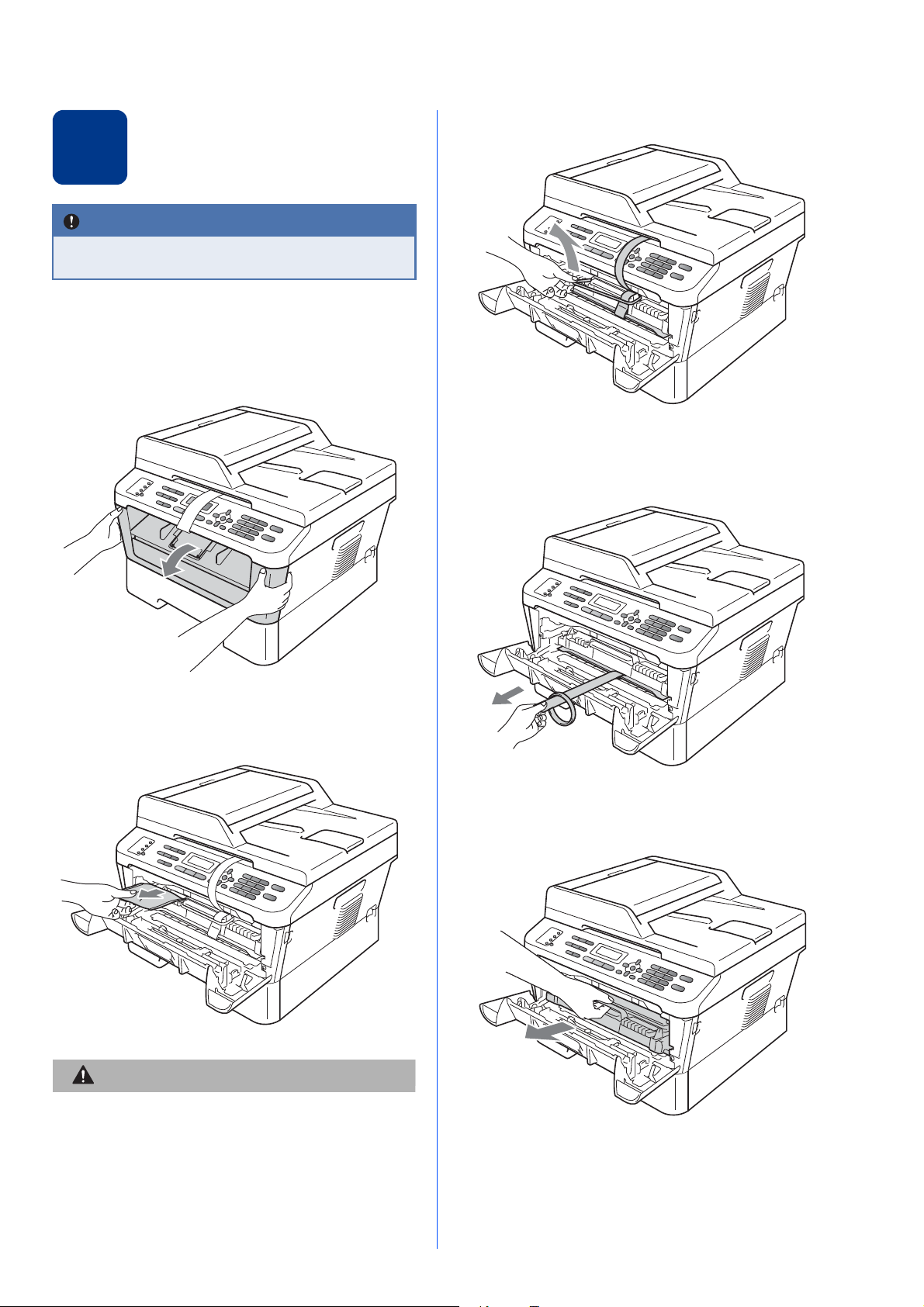
Het
CAUTION
VOORZICHTIG
BELANGRIJK
verpakkingsmateriaal uit
2
Steek het netsnoer nog NIET in het
stopcontact.
de machine verwijderen
a Verwijder de verpakkingstape van de
buitenkant van de machine en de film die de
glasplaat bedekt.
b Open de voorklep.
d Til de elastische band op van de trommel.
e Trek de papieren strook eruit om het
beschermende materiaal te verwijderen (zie
onderstaande afbeelding).
c Verwijder het siliciumpakket uit de binnenkant
van de machine.
Eet het siliciumpakket NIET op. Gooi deze
onmiddellijk weg.
f Neem de drumeenheid en de tonercartridge uit
de machine.
3
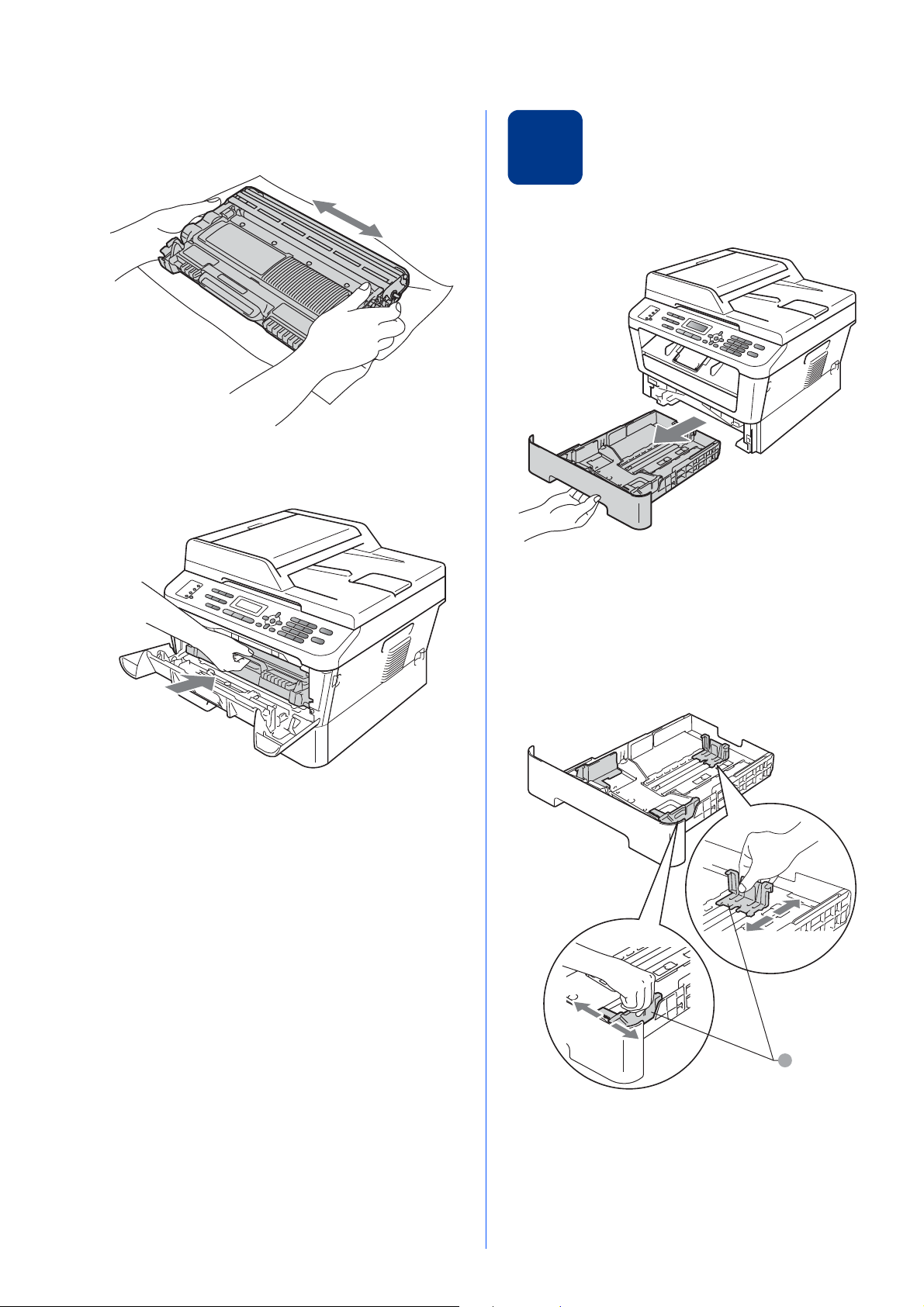
g Schud de drum voorzichtig enkele malen heen
1
en weer om de toner gelijkmatig te verdelen.
Papier in de papierlade
h Installeer het geheel van drumeenheid en
tonercartridge opnieuw in de machine.
3
plaatsen
a Trek de papierlade volledig uit de machine.
b Druk op de groene ontgrendeling van de
papiergeleiders a en verschuif de
papiergeleiders voor het correcte
papierformaat van het papier dat u in de lade
plaatst. Zorg ervoor dat de geleiders goed in de
sleuven zitten.
i Sluit het frontdeksel van de machine.
4
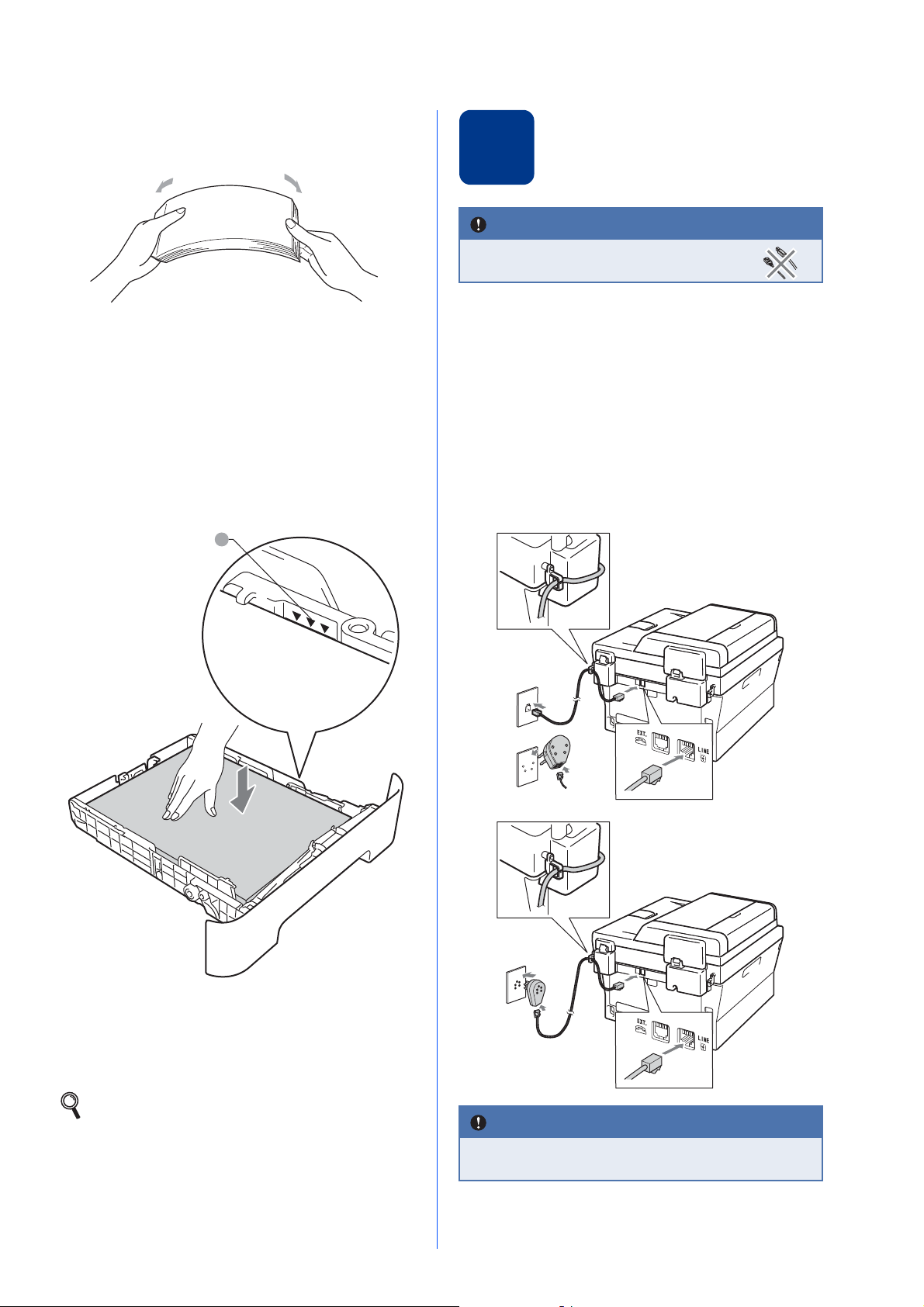
c Waaier de stapel papier goed door om te
1
BELANGRIJK
BELANGRIJK
voorkomen dat papier vastloopt of scheef
wordt ingevoerd.
Het netsnoer en de
4
Sluit de interfacekabel nog NIET
aan.
telefoonlijn aansluiten
d Plaats papier in de lade en zorg ervoor dat:
De stapel papier overschrijdt niet de
markering die de maximale
papierhoogte (b b b) a aangeeft.
Als u de papierlade te hoog vult, kan het
papier vastlopen.
De zijde van het papier waarop wordt
afgedrukt moet naar beneden liggen.
De papiergeleiders de papierranden raken,
zodat het papier goed wordt ingevoerd.
a Sluit het stroomsnoer aan op de machine en
steek het vervolgens in een stopcontact.
b Schakel de machine in via de
stroomschakelaar.
c Sluit het telefoonsnoer aan. Sluit het ene
uiteinde van het telefoonsnoer aan op de
ingang LINE van de machine, en het andere
uiteinde op een telefoonwandaansluiting.
<Nederland>
e Schuif de papierlade goed in de machine. Zorg
ervoor dat de lade volledig in de machine wordt
ingevoerd.
Zie Aanbevolen papier en afdrukmedia in de
Beknopte gebruikershandleiding voor meer
informatie over aanbevolen papier.
<België>
Het telefoonsnoer MOET worden aangesloten
op de ingang LINE van de machine.
5
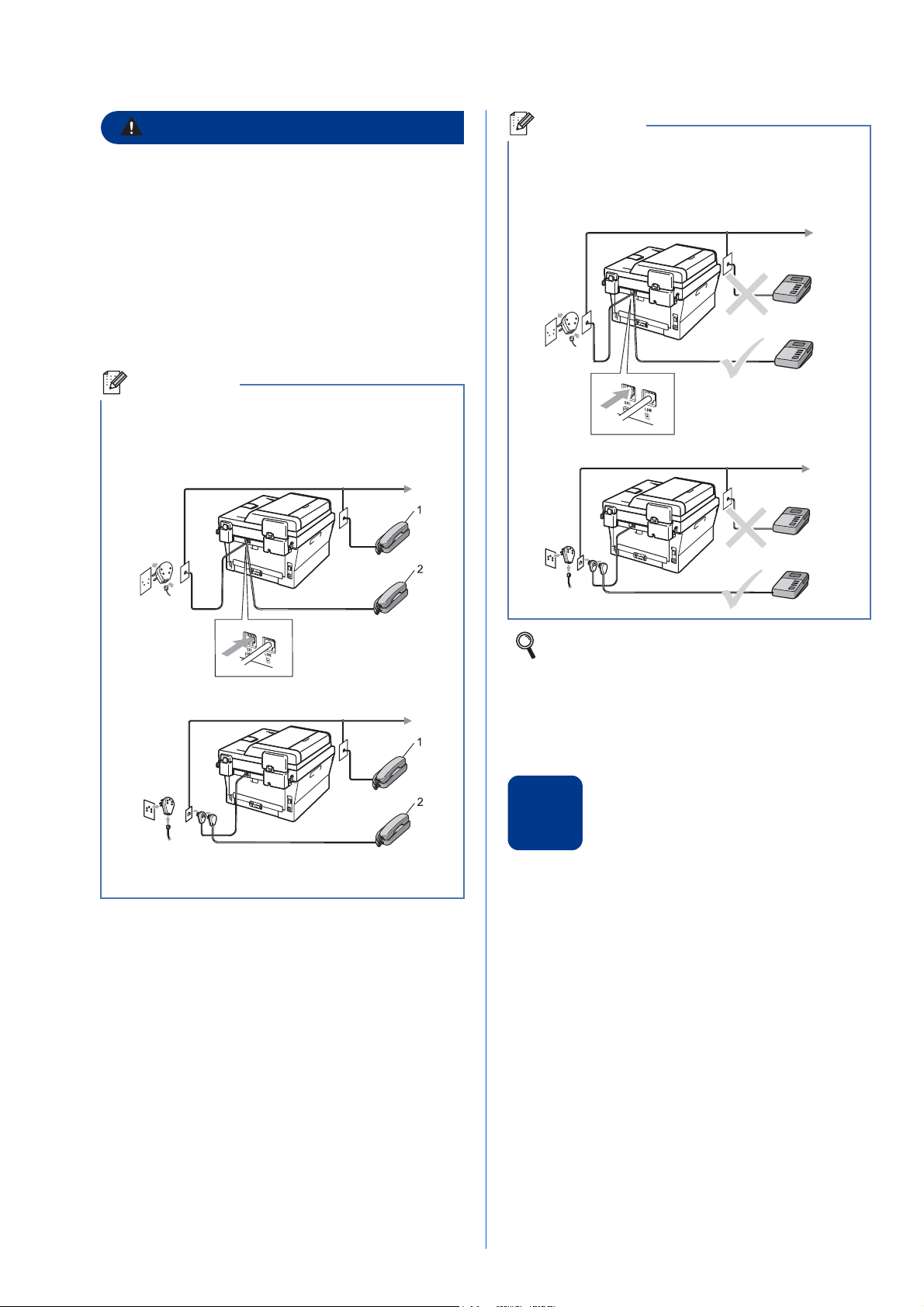
WAARSCHUWING
Opmerking
Opmerking
De machine moet worden geaard met behulp
van een geaarde stekker.
Aangezien de machine via het stopcontact is
geaard, kunt u zichzelf tegen mogelijke
elektrische gevaren op het telefoonnetwerk
beschermen door het netsnoer op uw machine
aangesloten te houden wanneer u de machine
op een telefoonlijn aansluit. Wanneer de
machine moet worden verplaatst, is het
veiliger om eerst de telefoonlijn en pas daarna
het netsnoer los te koppelen.
Als u een telefoonlijn met een extern
telefoontoestel deelt, moet u de aansluitingen
zoals hieronder afgebeeld uitvoeren.
<Nederland>
Als u een telefoonlijn met een extern
antwoordapparaat deelt, moet u dit zoals
hieronder afgebeeld aansluiten.
<Nederland>
<België>
<België>
1 Tweede toestel
2 Extern toestel
Stel de ontvangststand in op Ext. TEL/ANT
als u een extern antwoordapparaat gebruikt.
Raadpleeg De ontvangststand
kiezen op pagina 7. Zie Een extern
antwoordapparaat aansluiten in de Beknopte
gebruikershandleiding voor meer informatie.
Een taal kiezen
(niet beschikbaar voor
5
U kunt de taal van het LCD-scherm wijzigen in
Nederlands, Frans of Engels.
Nederland)
a Druk op Menu, 0, 0.
b Druk op a of b om een taal te selecteren.
Druk op OK.
c Druk op Stop/Exit (Stop/Eindigen).
6
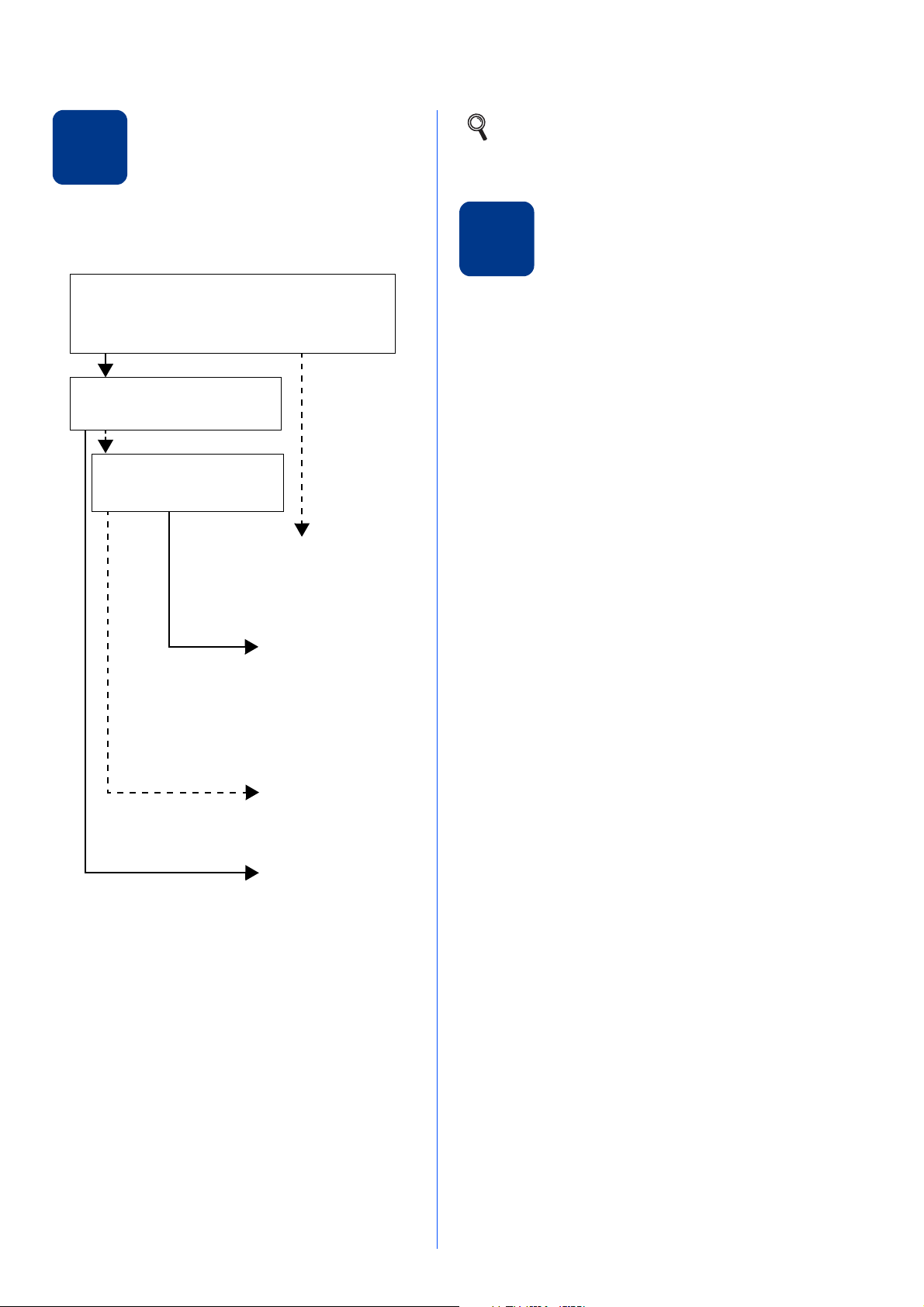
Wilt u de telefoonfuncties van uw machine (indien
beschikbaar), een externe telefoon of een
antwoordapparaat van een externe telefoon gebruiken
die op dezelfde lijn als de machine is aangesloten?
Gebruikt u de ingesproken-berichtfunctie
van een antwoordapparaat van een
externe telefoon?
Wilt u dat de machine fax- en
telefoonoproepen
automatisch beantwoordt?
Alleen Fax
Uw machine beantwoordt
iedere oproep
automatisch alsof het een
faxbericht betreft.
Fax/Telefoon
Uw machine beheert de
telefoonlijn en beantwoordt
iedere oproep automatisch.
Wanneer de oproep geen
fax is, gaat de telefoon over
voordat u de oproep
beantwoordt.
Handmatig
U regelt de telefoonlijn
en moet iedere oproep
zelf beantwoorden.
Ext. TEL/ANT
Uw externe
antwoordapparaat
beantwoordt iedere oproep
automatisch. Ingesproken
berichten worden
opgeslagen op het externe
antwoordapparaat.
Faxberichten worden
automatisch afgedrukt.
Ja Nee
Nee
Ja
Nee
Ja
6
De ontvangststand kiezen
Voor meer informatie raadpleegt u de
Ontvangststanden gebruiken in de beknopte
gebruikershandleiding.
Er zijn vier mogelijke ontvangststanden: Alleen
Fax, Fax/Telefoon, Handmatig en Ext.
TEL/ANT.
Het contrast van het LCDscherm instellen
7
Als u de tekst op het LCD-scherm moeilijk kunt lezen,
kunt u eens een andere contrastinstelling proberen.
(indien nodig)
a Druk op Menu, 1, 5.
b Druk op c om het contrast te verhogen.
—OF—
Druk op d om het contrast te verlagen.
Druk op OK.
c Druk op Stop/Exit (Stop/Eindigen).
a Druk op Menu, 0, 1.
b Druk op a of b om de ontvangststand te
selecteren.
Druk op OK.
c Druk op Stop/Exit (Stop/Eindigen).
7
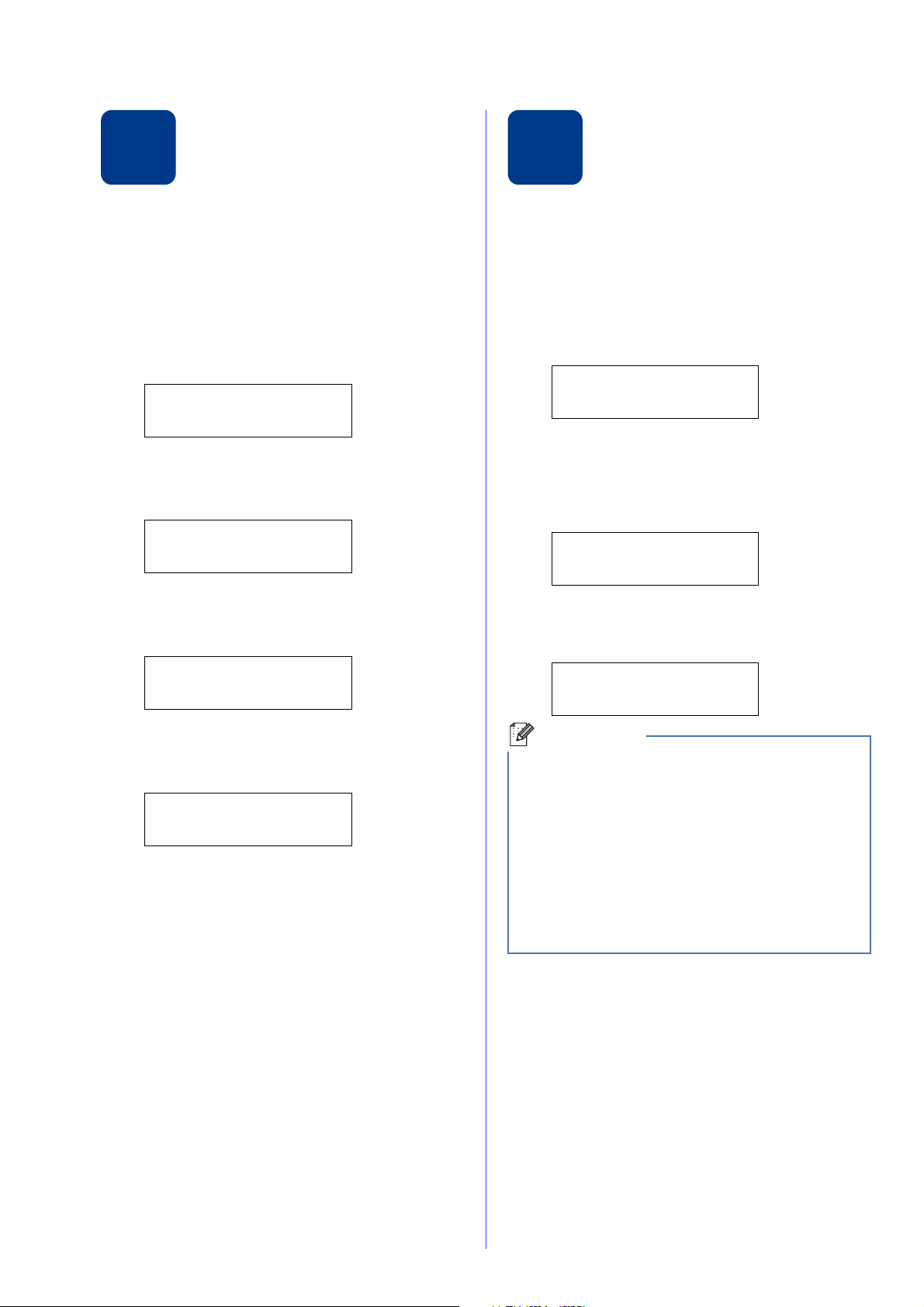
De datum en tijd instellen
Opmerking
Persoonlijke gegevens
8
De machine geeft de tijd weer. Als u de stations-ID
instelt, worden de datum en tijd aan elke door u
verzonden fax toegevoegd.
a Druk op Menu, 0, 2, 1.
b Voer de laatste twee cijfers van het jaar in op
het bedieningspaneel en druk vervolgens op
OK.
Datum & tijd
Jaar:2011
(Voer bijvoorbeeld 1, 1 in voor 2011.)
c Voer de twee cijfers van de maand in op het
bedieningspaneel en druk vervolgens op OK.
Datum & tijd
Maand:03
(Voer bijvoorbeeld 0, 3 in voor maart.)
d Voer de twee cijfers van de dag in op het
bedieningspaneel en druk vervolgens op OK.
Datum & tijd
Dag:25
(Voer bijvoorbeeld 2, 5 in voor de 25e.)
9
De machine geeft de datum en de tijd weer, en als u
het stations-ID instelt, voegt de machine dit toe aan
elke fax die u verzendt.
invoeren (stations-ID)
a Druk op Menu, 0, 3.
b Voer uw faxnummer in (max. 20 cijfers) op het
bedieningspaneel en druk vervolgens op OK.
Stations-ID
Fax:
c Voer uw telefoonnummer in (max. 20 cijfers)
op het bedieningspaneel en druk vervolgens
op OK. Als uw telefoon- en faxnummer
hetzelfde zijn, voert u nogmaals hetzelfde
nummer in.
Stations-ID
Tel:
d Voer met behulp van het bedieningspaneel uw
naam in (max. 20 tekens) en druk vervolgens
op OK.
Stations-ID
Naam:
e Voer met behulp van de kiestoetsen de tijd in
24-uursnotatie in en druk vervolgens op OK.
Datum & tijd
Tijd:15:25
(Voer bijvoorbeeld 1, 5, 2, 5 in voor 15:25 uur)
f Druk op Stop/Exit (Stop/Eindigen).
• Raadpleeg bij het invoeren van uw naam het
onderstaande schema.
• Als u een teken wilt invoeren dat op dezelfde
toets staat als het vorige, dan drukt u op c om
de cursor een positie naar rechts te
verplaatsen.
• Als u een letter verkeerd hebt ingevoerd en
deze wilt aanpassen, drukt u op d of c om de
cursor naar het onjuiste teken te verplaatsen en
drukt u op Clear (Wis).
8

Druk
Opmerking
Opmerking
op
toets
2 ABC2A
3 DEF 3D
4 GH I 4G
5 JKL5J
6 MNO 6 M
7 PQRS 7
8 TUV8 T
9 WXY Z 9
Eén
keer
Zie Tekst invoeren in de Beknopte
gebruikershandleiding voor meer informatie.
Twee
keer
Drie
keer
Vier
keer
Vijf
keer
e Druk op Stop/Exit (Stop/Eindigen).
Kiesmodus Toon of Puls
11
instellen
(niet beschikbaar voor
België)
Uw machine is bij levering ingesteld voor toonkiezen.
Wanneer u een Pulskiezer (kiesschijf) hebt, moet u de
kiesmodus wijzigen.
a Druk op Menu, 0, 4.
b Druk op a of b om Puls (of Toon) te
selecteren.
Druk op OK.
c Druk op Stop/Exit (Stop/Eindigen).
Als u een fout maakt en opnieuw wilt beginnen,
drukt u op Stop/Exit (Stop/Eindigen) en gaat u
terug naar stap a.
Faxverzendrapport
10
Uw Brother machine is uitgerust met een
verzendrapport dat u kunt gebruiken als bewijs dat u
een fax hebt verzonden. Dit rapport geeft een
overzicht met naam of faxnummer van de ontvanger,
de datum, tijd en duur van het verzenden, het aantal
verzonden pagina's en informatie of de fax al dan niet
succesvol werd verzonden. In Rapporten afdrukken
in de uitgebreide gebruikershandleiding ziet u hoe u
het faxverzendrapport gebruikt.
De compatibiliteit van de
12
Als u de machine aansluit op een VoIP-service (via
het internet), moet u de compatibiliteitsinstelling
wijzigen.
Als u gebruik maakt van een analoge telefoonlijn,
kunt u deze stap overslaan.
telefoonlijn instellen
a Druk op Menu, 2, 0, 1.
b Druk op a of b om Std (voor VoIP) te
selecteren.
Druk op OK.
c Druk op Stop/Exit (Stop/Eindigen).
9

Het type telefoonlijn
Opmerking
Opmerking
Opmerking
Opmerking
13
Als u de machine aansluit op een lijn met PABX (PBX)
of ISDN voor het verzenden en ontvangen van faxen,
moet u het type telefoonlijn dienovereenkomstig
wijzigen aan de hand van de volgende stappen.
instellen
a Druk op Menu, 0, 5 (voor België).
Druk op Menu, 0, 6 (voor Nederland).
b Druk op a of b om PBX, ISDN of Normaal te
selecteren.
Druk op OK.
Voer een van de volgende stappen uit:
Als u ISDN of Normaal kiest, gaat u verder
met stap f.
Als u PBX kiest, gaat u verder met stap c.
c Voer een van de volgende stappen uit:
Wanneer u het huidige netnummer wilt
veranderen, drukt u op 1 en gaat u naar stap
d.
Wanneer u het huidige netnummer niet wilt
veranderen, drukt u op 2 en gaat u naar stap
f.
•Als u Aan selecteert, krijgt u met Tel/R
(Telefoon/Intern) (het scherm toont “!”)
toegang tot een buitenlijn.
•Als u Altijd selecteert, hebt u altijd toegang
tot een buitenlijn zonder dat u op Tel/R
(Telefoon/Intern) hoeft te drukken.
f Druk op Stop/Exit (Stop/Eindigen).
PBX en doorverbinden
De machine is in eerste instantie ingesteld op
Normaal, geschikt voor aansluiting op een
standaard openbaar telefoonnetwerk (Public
Switched Telephone Network; PSTN). De meeste
kantoren gebruiken echter een centraal
telefoonsysteem oftewel een Private Automatic
Branch Exchange (PABX). Uw machine kan op
de meeste P(A)BX-telefoonsystemen worden
aangesloten. De oproepfunctie van de machine
ondersteunt uitsluitend TBR (Timed Break
Recall). TBR werkt met de meeste P(A)BXsystemen, zodat u toegang krijgt tot een buitenlijn
of gesprekken naar een andere lijn kunt
doorsturen. U activeert deze functie door op Tel/R
(Telefoon/Intern) te drukken.
De standaardinstelling is “!”. Als u op Tel/R
(Telefoon/Intern) drukt, verschijnt “!” op het lcdscherm.
d Druk op Clear (Wis) om de standaard instelling
te wissen en voer dan het prefixnummer in
(maximaal 5 cijfers) op het bedieningspaneel
en druk vervolgens op OK.
U kunt het getal 0 t/m 9, #, l en ! gebruiken. (Druk
op Tel/R (Telefoon/Intern) om “!” weer te geven.)
U kunt ! niet gebruiken met andere getallen of
tekens.
Als uw telefoonsysteem het gebruik van pauzes
vereist voor TBR (Timed Break Recall), drukt u op
Tel/R (Telefoon/Intern) om de pauze in te
voeren.
e Druk op a of b om Aan of Altijd te
selecteren, en druk vervolgens op OK.
Automatisch zomertijd
14
U kunt de machine instellen voor automatische
aanpassing aan de zomer-/wintertijd. De machine zet
de klok automatisch één uur vooruit in de lente en één
uur achteruit in de herfst.
instellen
a Druk op Menu, 0, 2, 2.
b Druk op a of b om Aan (of Uit) te selecteren.
Druk op OK.
c Druk op Stop/Exit (Stop/Eindigen).
10

Windows
®
USB
Macintosh
Windows
®
Macintosh
Bedraad netwerk
Het type verbinding selecteren
Opmerking
Opmerking
15
Deze installatie-instructies gelden voor Windows® 2000 Professional, Windows® XP Home/Windows® XP
Professional, Windows
10.4.11, 10.5.x en 10.6.x).
Voor Windows Server® 2003/2003 x64 Edition/2008/2008 R2 bezoekt u uw modelpagina op
http://solutions.brother.com/
®
XP Professional x64 Edition, Windows Vista®, Windows® 7 en Mac OS X (versies
.
Bij gebruik van USB-interfaces
Windows®, ga naar pagina 12
Macintosh, ga naar pagina 14
Voor een bedraad netwerk
Windows®, ga naar pagina 16
Macintosh, ga naar pagina 19
U kunt de laatste drivers en hulpprogramma's voor uw machine ophalen bij het Brother Solutions Center op
http://solutions.brother.com/
.
11

USB
BELANGRIJK
Opmerking
Opmerking
Opmerking
Windows
Bij gebruik van de USB-interface
(Windows® 2000 Professional/XP/XP Professional x64 Edition/Windows Vista®/Windows® 7)
®
Het installeren
16
voorbereiden
a Zorg ervoor dat de computer is ingeschakeld
en dat u bent aangemeld met
beheerdersrechten.
• Sluit alle geopende programma's.
• De schermen kunnen afhankelijk van het
besturingssysteem verschillen.
De installatie-cd-rom bevat ScanSoft™
PaperPort™ 12SE. Deze software ondersteunt
Windows
x64 Edition (SP2 of recenter), Windows Vista
(SP2 of recenter) en Windows
systeem bij met het meest recente Windows
Service Pack voordat u MFL-Pro Suite installeert.
Gebruikers van Windows
recenter) volgen de instructies op het scherm
wanneer het downloadvenster voor ScanSoft™
PaperPort™ 11SE wordt weergegeven tijdens de
installatie van MFL-Pro Suite.
®
XP (SP3 of recenter), XP Professional
®
7. Werk uw
®
2000 (SP4 of
®
®
MFL-Pro Suite installeren
17
a Plaats de installatie-cd-rom in uw cd-rom-
station. Als het venster met de modelnaam
wordt weergegeven, kiest u uw machine. Als
het scherm met de taal verschijnt, kiest u de
gewenste taal.
Als het venster van Brother niet automatisch
verschijnt, gaat u naar Deze computer
(Computer), dubbelklikt u op het pictogram van
de cd-rom en dubbelklikt u vervolgens op
start.exe.
b Klik op Voorbereidende installatie en
vervolgens op MFL-Pro Suite installeren.
b Schakel de machine uit en controleer dat de
USB-interfacekabel NIET aangesloten is op de
machine. Als u deze kabel reeds had
aangesloten, dient u deze nu los te koppelen.
c Klik op Ja als u akkoord gaat met de
licentieovereenkomsten.
• Als de installatie niet automatisch wordt
voortgezet, opent u het hoofdmenu opnieuw
door de cd-rom-lade te openen en weer dicht te
doen of door in de hoofdmap op het programma
start.exe te dubbelklikken, waarna u vanaf stap
b verdergaat met het installeren van MFL-Pro
Suite.
• Als u Windows Vista
en het scherm Gebruikersaccountbeheer
verschijnt, klikt u op Toestaan of Ja.
®
of Windows® 7 gebruikt
d Volg de instructies op het scherm tot dit scherm
wordt weergegeven.
12

USB
Windows
®
USB
Macintosh
BELANGRIJK
Opmerking
Voltooien
Opmerking
e Sluit de USB-kabel aan op de USB-connector
op de machine die gemarkeerd is met een symbool, en sluit vervolgens de kabel aan op
de computer.
f Schakel de machine in en volg de instructies
op het scherm om de instellingen te voltooien.
Windows
• Afhankelijk van uw beveiligingsinstellingen is
het mogelijk dat er een Windowsbeveiligingsscherm of een scherm van de
antivirussoftware wordt weergegeven wanneer
u de machine of de bijhorende software
gebruikt. Stem in met het verder zetten van de
handeling.
• XML Paper Specification-printerdriver
De XML Paper Specification-printerdriver is
voor Windows Vista
geschikte driver voor het afdrukken vanuit
toepassingen die gebruikmaken van XML
Paper Specification-documenten. U kunt de
meest recente driver downloaden vanaf het
Brother Solutions Center op
http://solutions.brother.com/
®
en Windows® 7 de meest
.
®
Sluit de vensters NIET tijdens de installatie.
Het kan enkele seconden duren voordat alle
vensters worden weergegeven.
• Voor gebruikers van Windows Vista® of
Windows
beveiliging verschijnt, schakelt u het
selectievakje in en klikt u op Installeren om de
installatie te voltooien.
• Als er tijdens de software-installatie een
foutbericht wordt weergegeven, voert u
Installatie Diagnose uit dat u vindt in
start/Alle programma’s/Brother/
MFC-XXXX (waar MFC-XXXX de modelnaam
van de machine is).
®
7: wanneer het scherm Windows-
De installatie is nu
voltooid.
13

USB
BELANGRIJK
Opmerking
Macintosh
Bij gebruik van de USB-interface
(Mac OS X 10.4.11 - 10.6.x)
Het installeren
16
voorbereiden
a Controleer of de machine is aangesloten en of
de Macintosh is ingeschakeld. U dient te zijn
aangemeld met beheerdersrechten.
Als u Mac OS X 10.4.10 gebruikt, werkt u het
systeem bij naar Mac OS X 10.4.11 - 10.6.x.
(Voor de meest recente drivers en informatie
over de door u gebruikte Mac OS X gaat u naar
http://solutions.brother.com/
.)
b Sluit de USB-kabel aan op de USB-connector
op de machine die gemarkeerd is met een symbool, en sluit vervolgens de kabel aan op
de Macintosh.
MFL-Pro Suite installeren
17
a Plaats de installatie-cd-rom in uw cd-rom-
station.
b Dubbelklik op het pictogram Start Here OSX.
Volg de instructies op uw computerscherm.
Het kan enkele minuten duren voordat de
installatie voltooid is.
c Zorg ervoor dat de aan/uit-schakelaar van de
machine in de stand 'aan' staat.
c Volg de instructies op het scherm tot dit scherm
wordt weergegeven. Selecteer de machine in
de lijst en klik op OK.
d Klik op Volgende wanneer dit scherm wordt
weergegeven.
De installatie van MFL-Pro Suite is nu
voltooid.
Ga naar step 18 op pagina 15.
14

USB
Windows
®
USB
Macintosh
Voltooien
Presto! PageManager
Macintosh
18
Wanneer Presto! PageManager is geïnstalleerd,
wordt er OCR-functionaliteit toegevoegd aan Brother
ControlCenter2. U kunt eenvoudig foto’s en
documenten scannen, delen en ordenen met
Presto! PageManager.
Klik op Brother-support op het scherm
Presto! PageManager en volg de instructies op het
scherm.
ophalen en installeren
De installatie is nu
voltooid.
15

Bedraad netwerk
BELANGRIJK
Opmerking
Opmerking
Windows
Bij gebruik van de interface voor bedrade netwerken
(Windows® 2000 Professional/XP/XP Professional x64 Edition/Windows Vista®/Windows® 7)
®
Het installeren
16
voorbereiden
a Zorg ervoor dat de computer is ingeschakeld
en dat u bent aangemeld met
beheerdersrechten.
• Sluit alle geopende programma's.
• De schermen kunnen afhankelijk van het
besturingssysteem verschillen.
• De installatie-cd-rom bevat ScanSoft™
PaperPort™ 12SE. Deze software ondersteunt
Windows
Professional x64 Edition (SP2 of recenter),
Windows Vista
Windows
meest recente Windows
u MFL-Pro Suite installeert. Gebruikers van
Windows
instructies op het scherm wanneer het
downloadvenster voor ScanSoft™ PaperPort™
11SE wordt weergegeven tijdens de installatie
van MFL-Pro Suite.
• Zorg dat alle persoonlijke firewallsoftware (met
uitzondering van Windows
antispyware- of antivirustoepassingen
gedurende het installatieproces uitgeschakeld
zijn.
®
XP (SP3 of recenter), XP
®
®
®
(SP2 of recenter) en
7. Werk uw systeem bij met het
2000 (SP4 of recenter) volgen de
®
Service Pack voordat
®
Firewall),
b Verwijder de beschermkap van de LAN-
aansluiting gemarkeerd met een symbool.
c Sluit de netwerkinterfacekabel aan op de LAN-
connector en sluit de kabel daarna aan op een
vrije poort op uw hub.
d Zorg ervoor dat de aan/uit-schakelaar van de
machine in de stand 'aan' staat.
MFL-Pro Suite installeren
17
a Plaats de installatie-cd-rom in uw cd-rom-
station. Als het venster met de modelnaam
wordt weergegeven, kiest u uw machine. Als
het scherm met de taal verschijnt, kiest u de
gewenste taal.
Als het venster van Brother niet automatisch
verschijnt, gaat u naar Deze computer
(Computer), dubbelklikt u op het pictogram van
de cd-rom en dubbelklikt u vervolgens op
start.exe.
b Klik op Voorbereidende installatie en
vervolgens op MFL-Pro Suite installeren.
16
c Klik op Ja als u akkoord gaat met de
licentieovereenkomsten.

Bedraad netwerk
Windows
®
Macintosh
Bedraad netwerk
Opmerking
BELANGRIJK
Opmerking
Windows
®
• Als de installatie niet automatisch wordt
voortgezet, opent u het hoofdmenu opnieuw
door de cd-rom uit te werpen en weer in te
voeren of door in de hoofdmap op het
programma start.exe te dubbelklikken, waarna
u vanaf stap b verdergaat met het installeren
van MFL-Pro Suite.
• Als u Windows Vista
en het scherm Gebruikersaccountbeheer
verschijnt, klikt u op Toestaan of Ja.
®
of Windows® 7 gebruikt
d Kies Wijzig de poortinstellingen van de
firewall om netwerkverbinding mogelijk te
maken en ga door met de installatie.
(Aanbevolen) en klik op Volgende wanneer
het scherm Firewall/antivirus gedetecteerd
wordt weergegeven. (Niet voor gebruikers van
Windows
®
2000)
• Als uw machine niet in het netwerk wordt
gevonden, controleert u de instellingen door de
instructies op het scherm te volgen.
• U kunt het IP-adres en de knooppuntnaam van
uw machine achterhalen door het
netwerkconfiguratierapport af te drukken.
Raadpleeg Het netwerkconfiguratierapport
afdrukken op pagina 21.
• Voor gebruikers van Windows Vista
Windows
beveiliging verschijnt, schakelt u het
selectievakje in en klikt u op Installeren om de
installatie te voltooien.
• Als er tijdens de software-installatie een
foutbericht wordt weergegeven, voert u
Installatie Diagnose uit dat u vindt in
start/Alle programma’s/Brother/
MFC-XXXX LAN (waar MFC-XXXX de
modelnaam van de machine is).
®
7: wanneer het scherm Windows-
®
of
®
Als u de Windows
raadpleegt u de gebruikershandleiding bij uw
firewall- of antivirussoftware voor informatie
over het toevoegen van de volgende
netwerkpoorten.
Voor netwerkscannen voegt u UDP-poort
54925 toe.
Voor het ontvangen van pc-faxen via het
netwerk voegt u UDP-poort 54926 toe.
Als u nog steeds problemen met uw
netwerkverbinding ondervindt, voegt u UDPpoort 137 toe.
Firewall niet gebruikt,
e Volg de instructies op het scherm voor de
complete instelling.
Sluit de vensters NIET tijdens de installatie.
Het kan enkele seconden duren voordat alle
vensters worden weergegeven.
17

Bedraad netwerk
Opmerking
Voltooien
Opmerking
MFL-Pro Suite installeren
op andere computers
18
Als u de machine met meerdere computers in het
netwerk wilt gebruiken, installeert u MFL-Pro Suite op
elk van deze computers. Ga naar step 17 op
pagina 16.
Netwerklicentie (Windows®)
Bij dit product is een pc-licentie voor maximaal
5 gebruikers inbegrepen. Deze licentie
ondersteunt de installatie van de MFL-Pro
inclusief ScanSoft™ PaperPort™ 12SE of
ScanSoft™ PaperPort™ 11SE op maximaal
5 pc's voor gebruik in een netwerk. Wanneer u
meer dan 5 pc's met ScanSoft™ PaperPort™
12SE of ScanSoft™ PaperPort™ 11SE wilt
installeren, koop dan Brother NL-5; dit is een
pakket met een meervoudige pclicentieovereenkomst voor maximaal 5 extra
gebruikers. Neem contact op met uw bevoegde
Brother-dealer of de Brother klantenservice om
het NL-5-pakket te kopen.
(indien nodig)
Windows
®
De installatie is nu
voltooid.
• Als u een specifiek IP-adres gebruikt voor de
machine, moet u de opstartmethode instellen
op statisch via het bedieningspaneel. Voor
meer informatie raadpleegt u het Netwerkmenu
in de netwerkhandleiding.
• Afhankelijk van uw beveiligingsinstellingen is
het mogelijk dat er een Windowsbeveiligingsscherm of een scherm van de
antivirussoftware wordt weergegeven wanneer
u de machine of de bijhorende software
gebruikt. Stem in met het verder zetten van de
handeling.
• XML Paper Specification-printerdriver
De XML Paper Specification-printerdriver is
voor Windows Vista
geschikte driver voor het afdrukken vanuit
toepassingen die gebruikmaken van XML
Paper Specification-documenten. U kunt de
meest recente driver downloaden vanaf het
Brother Solutions Center op
http://solutions.brother.com/
®
en Windows® 7 de meest
.
18

Bedraad netwerk
Windows
®
Macintosh
Bedraad netwerk
BELANGRIJK
Opmerking
Opmerking
Macintosh
Bij gebruik van de interface voor bedrade netwerken
Het installeren
16
voorbereiden
a Controleer of de machine is aangesloten en of
de Macintosh is ingeschakeld. U dient te zijn
aangemeld met beheerdersrechten.
17
a Plaats de installatie-cd-rom in uw cd-rom-
MFL-Pro Suite installeren
station.
(Mac OS X 10.4.11 - 10.6.x)
b Dubbelklik op het pictogram Start Here OSX.
Volg de instructies op uw computerscherm.
Als u Mac OS X 10.4.10 gebruikt, werkt u het
systeem bij naar Mac OS X 10.4.11 - 10.6.x.
(Voor de meest recente drivers en informatie
over de door u gebruikte Mac OS X gaat u naar
http://solutions.brother.com/
.)
b Verwijder de beschermkap van de LAN-
aansluiting gemarkeerd met een -symbool.
Het kan enkele minuten duren voordat de
installatie voltooid is.
c Sluit de netwerkinterfacekabel aan op de LAN-
connector en sluit de kabel daarna aan op een
vrije poort op uw hub.
d Zorg ervoor dat de aan/uit-schakelaar van de
machine in de stand 'aan' staat.
c Volg de instructies op het scherm tot dit scherm
wordt weergegeven. Selecteer de machine in
de lijst en klik op OK.
Als uw machine niet in het netwerk wordt
gevonden, controleert u uw netwerkinstellingen.
19

Bedraad netwerk
Opmerking
Voltooien
Opmerking
Macintosh
• U kunt het MAC-adres (ethernetadres) en het
IP-adres van uw machine achterhalen door het
netwerkconfiguratierapport af te drukken.
Raadpleeg Het netwerkconfiguratierapport
afdrukken op pagina 21.
• Klik op OK wanneer dit scherm wordt
weergegeven.
Voer in het veld Display Naam een naam van
maximaal 15 tekens in voor uw Macintosh en
klik op OK. Ga naar d.
• Indien u de toets SCAN van de machine wilt
gebruiken om via het netwerk te scannen, moet
u Registreer uw computer met de “Scannen
naar”-functie op de machine. aanvinken.
• De naam die u hier invoert, wordt weergegeven
op het lcd-scherm van de machine wanneer u
op (SCAN) drukt en een scanoptie kiest.
(Raadpleeg Netwerkscannen in de
softwarehandleiding voor meer informatie.)
Presto! PageManager
18
Wanneer Presto! PageManager is geïnstalleerd,
wordt er OCR-functionaliteit toegevoegd aan Brother
ControlCenter2. U kunt eenvoudig foto’s en
documenten scannen, delen en ordenen met
Presto! PageManager.
Klik op Brother-support op het scherm
Presto! PageManager en volg de instructies op het
scherm.
ophalen en installeren
MFL-Pro Suite installeren
op andere computers
19
Als u de machine met meerdere computers in het
netwerk wilt gebruiken, installeert u MFL-Pro Suite op
elk van deze computers. Ga naar step 17 op
pagina 19.
(indien nodig)
De installatie is nu
voltooid.
d Wanneer dit scherm verschijnt, klikt u op
20
Volgende.
De installatie van MFL-Pro Suite is nu
voltooid.
Ga naar step 18 op pagina 20.
Als u een specifiek IP-adres gebruikt voor de
machine, moet u de opstartmethode instellen op
statisch via het bedieningspaneel. Voor meer
informatie raadpleegt u het Netwerkmenu in de
netwerkhandleiding.

Voor netwerkgebruikers
Opmerking
Beheer via een webbrowser
De Brother-printserver is voorzien van een webserver
waarmee u de status van de printserver kunt
controleren of de configuratie-instellingen van de
printserver kunt wijzigen via HTTP (Hyper Text
Transfer Protocol).
• De standaardgebruikersnaam is ‘admin’ en het
standaardwachtwoord is ‘access’. U kunt dit
wachtwoord via een webbrowser wijzigen.
• Wij raden u aan Microsoft
Explorer
recenter) voor Windows
recenter) voor Macintosh te gebruiken. Zorg
ervoor dat JavaScript en cookies zijn
ingeschakeld, welke browser u ook gebruikt.
Om een webbrowser te gebruiken, moet u het
IP-adres van de printserver weten. Het IP-adres
van de printserver wordt vermeld op het
netwerkconfiguratierapport.
®
6.0 (of recenter) of Firefox 3.0 (of
®
Internet
®
en Safari 3.0 (of
a Open uw browser.
b Typ “http://IP-adres van machine/” in de
adresbalk van uw browser (waar “IP-adres van
de machine” het IP-adres van de printer of de
naam van de printerserver is).
Bijvoorbeeld http://192.168.1.2/
Het netwerkconfiguratierapport afdrukken
U kunt het netwerkconfiguratierapport afdrukken om
de huidige netwerkinstellingen te controleren.
a Zet de machine aan en wacht tot de machine
'Gereed' als status aangeeft.
b Druk op Menu, 4, 6.
c Druk op Start.
De machine drukt de huidige
netwerkinstellingen af.
d Druk op Stop/Exit (Stop/Eindigen).
De netwerkinstellingen terugzetten op de standaardwaarden
Voer de volgende stappen uit om alle
netwerkinstellingen van de interne print-/scanserver
terug te zetten op de standaardwaarden.
a Controleer of de machine buiten werking is en
koppel vervolgens alle kabels los van de
machine (behalve het netsnoer).
Raadpleeg Beheer via een webbrowser in de
netwerkhandleiding.
b Druk op Menu, 5, 0.
c Druk op 1 om Herstel te selecteren.
d Druk op 1 om Ja te selecteren.
De machine wordt opnieuw opgestart. Sluit de
kabels weer aan nadat het opstartproces is
voltooid.
21

Overige informatie
Brother CreativeCenter
Zorg dat u op de hoogte bent. Wanneer u Windows
gebruikt, dubbelklikt u op het pictogram Brother
CreativeCenter op het bureaublad om onze GRATIS
website te openen met veel ideeën en hulpbronnen
voor persoonlijk en professioneel gebruik.
Mac-gebruikers vinden het Brother CreativeCenter op
het volgende internetadres:
http://www.brother.com/creativecenter/
22

Verbruiksartikelen
Verbruiksartikelen
Wanneer het tijd is om een verbruiksartikel te vervangen, wordt er een foutmelding op het LCD-scherm op het
bedieningspaneel weergegeven. Ga voor meer informatie over de verbruiksartikelen van het apparaat naar
http://solutions.brother.com/ of neem contact op met uw plaatselijke Brother-dealer.
Tonercartridges Drumeenheid
Standaard tonercartridge: TN-2210
Tonercartridge met hoge capaciteit: TN-2220
DR-2200
Voor het vervangen van verbruiksartikelen raadpleegt u De verbruiksartikelen vervangen in de Beknopte
gebruikershandleiding.
23

Handelsmerken
Het Brother-logo is een gedeponeerd handelsmerk van Brother Industries, Ltd.
Brother is een gedeponeerd handelsmerk van Brother Industries, Ltd.
Microsoft, Windows, Windows Server en Internet Explorer zijn gedeponeerde handelsmerken van Microsoft Corporation in de Verenigde
Staten en/of andere landen.
Windows Vista is een handelsmerk of gedeponeerd handelsmerk van Microsoft Corporation in de Verenigde Staten en andere landen.
Apple, Macintosh, Safari en TrueType zijn handelsmerken van Apple Inc., gedeponeerd in de Verenigde Staten en andere landen.
Mac en het Mac logo zijn gedeponeerde handelsmerken van Apple Inc., geregistreerd in de Verenigde Staten en andere landen.
Nuance, het Nuance-logo, PaperPort en ScanSoft zijn handelsmerken of gedeponeerde handelsmerken van Nuance Communications, Inc. of
haar partners in de Verenigde Staten en/of andere landen.
Alle andere merknamen en productnamen van bedrijven vermeld op Brother-producten, in gerelateerde documentatie
en ander materiaal, zijn handelsmerken of wettig gedeponeerde handelsmerken van de desbetreffende bedrijven.
Samenstelling en publicatie
Deze handleiding is samengesteld en gepubliceerd onder supervisie van Brother Industries, Ltd. De nieuwste productgegevens en specificaties zijn in deze handleiding opgenomen.
De inhoud van deze handleiding en de specificaties van dit product kunnen zonder voorafgaande kennisgeving worden gewijzigd.
Brother behoudt zich het recht voor om de specificaties en de inhoud van deze handleiding zonder voorafgaande kennisgeving te wijzigen.
Brother is niet verantwoordelijk voor enige schade (met inbegrip van gevolgschade) voortvloeiend uit het gebruik van deze handleiding of de
daarin beschreven producten, inclusief maar niet beperkt tot zetfouten en andere fouten in deze publicatie.
Auteursrecht en licentie
©2010 Brother Industries, Ltd.
Dit product bevat software die is ontwikkeld door de volgende bedrijven:
©1983-1998 PACIFIC SOFTWORKS, INC.
©2010 Devicescape Software, Inc.
Dit product omvat de “KASAGO TCP/IP” software die is ontwikkeld door ZUKEN ELMIC, Inc.
